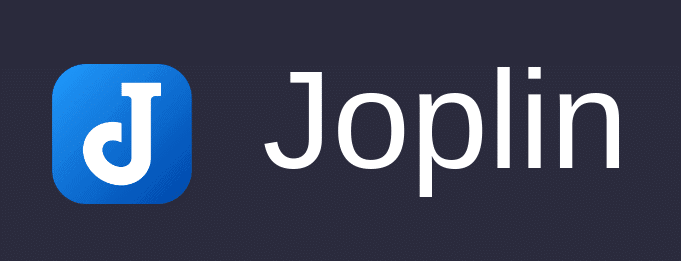O Joplin é um aplicativo de anotações gratuito e de código aberto para Linux e outras plataformas que permite aos usuários escrever notas bonitas e complexas, sem se prender a termos complexos de codificação.
Neste guia, mostraremos como configurar o Joplin no Linux. A maneira mais popular é usar seu script de instalação genérico. Além disso, a segunda melhor maneira é por meio da loja Snap. Também é possível configurar o Joplin no Arch Linux via AUR.
Como instalar o aplicativo de anotações Joplin no Linux
Para iniciar a instalação do Joplin em seu Linux, abra um terminal. Dessa forma, depois que o terminal estiver aberto, siga as instruções de instalação.
Instalador genérico
A princípio, a maneira mais rápida de fazer o programa funcionar em todos os sistemas operacionais Linux é por meio de um script de instalação. Ele baixa o aplicativo e configura tudo de forma organizada.
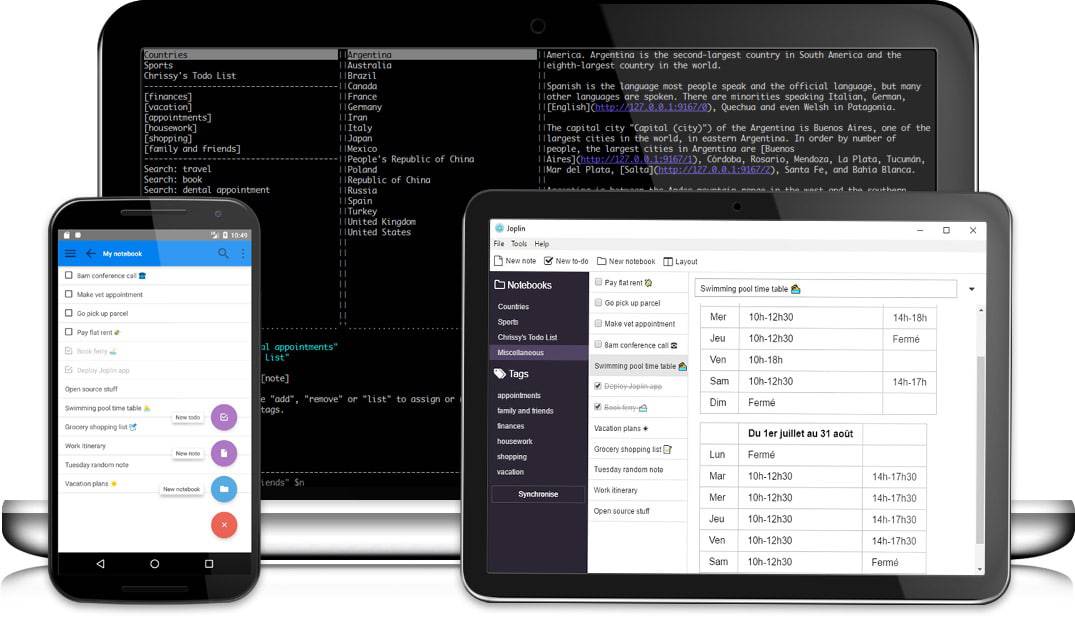
Para colocar o script de instalação universal em execução, você precisará usar o comando wget:
Depois de baixar o script, é hora de atualizar as permissões:
Por fim, quando as permissões para o script estiverem atualizadas, execute-o com o seguinte comando:
Quando a execução do script terminar, o Joplin será configurado no seu Linux. Ainda assim, se no futuro você precisar atualizar o Joplin, execute novamente o script.
Arch Linux
Para iniciar o processo de instalação, use o comando pacman para instalar os pacotes git e base-devel.
Assim, agora que os dois pacotes estão instalados, use o comando git clone para obter a ferramenta trizen.
Enfim, configure o trizen com o comando makepkg. Em seguida, use-o para instalar o programa Joplin em seu computador.
Pacote Snap
Por fim, se o seu Linux tem suporte para snaps, você poderá fazê-lo funcionar. Para começar, execute o seguinte comando de instalação para obter o Joplin:
Em caso de dúvidas, entre no grupo do Sempre Update no Telegram.
Fonte: Addictive Tips
https://sempreupdate.com.br/6-programas-de-anotacoes-para-voce-instalar-em-seu-linux/
https://sempreupdate.com.br/como-instalar-keepassx-no-ubuntu-debian-linux-min/
https://sempreupdate.com.br/6-softwares-para-instalar-no-linux-e-organizar-sua-vida/